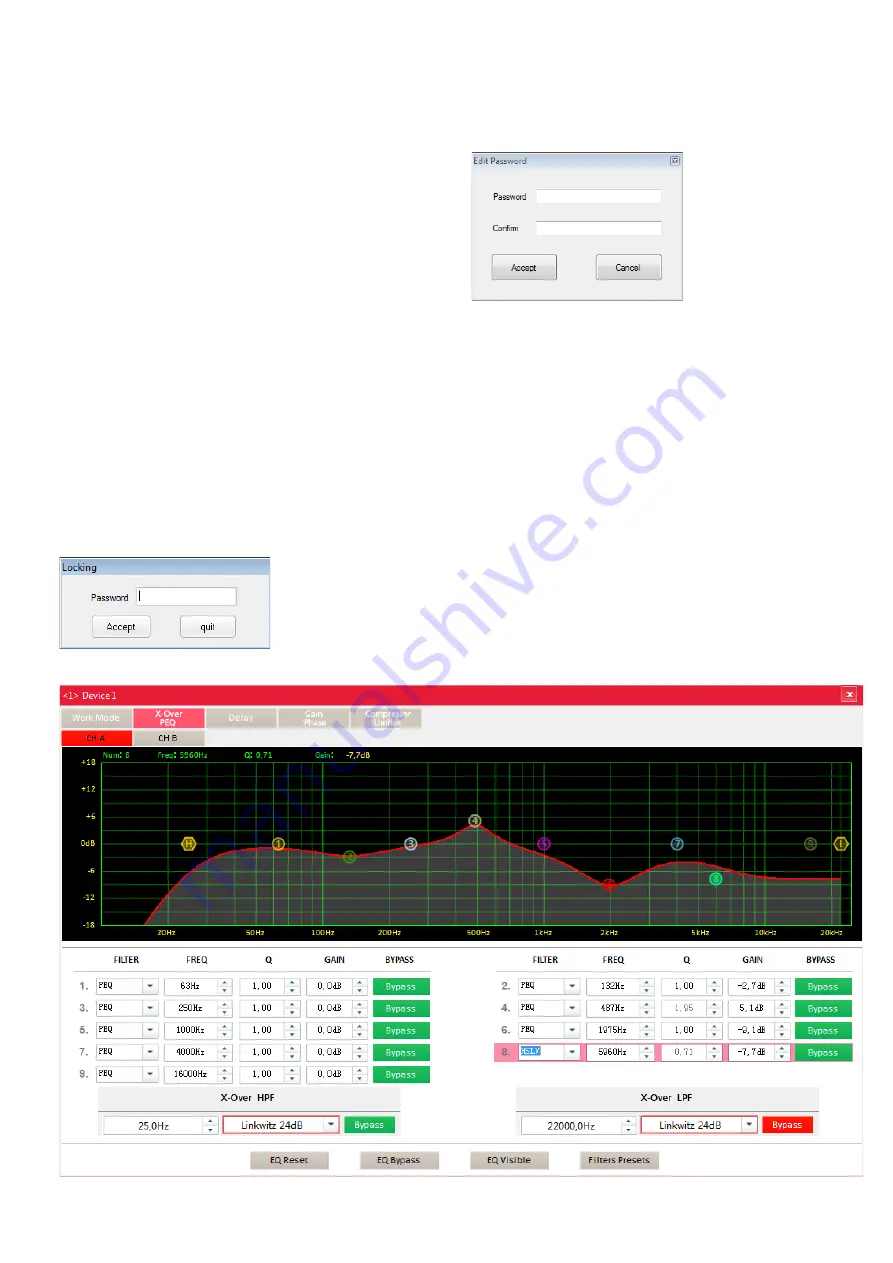
40
Italiano
(
☞
fig . 10) . Quando viene immessa una password non valida, viene
visualizzato il messaggio “Wrong!”: Confermare il messaggio e rein-
serire la password .
7.4.1 Vista “Work Mode”
In questa vista, è possibile selezionare la modalità operativa (vedi
capitoli 6 .2 .2 e 6 .3 .2):
Fig. 12 Modalità operativa
A sinistra, selezionare la modalità operativa desiderata: STEREO, PA-
RALLEL o BRIDGE . Nelle modalità PARALLEL e BRIDGE, il blocco a
destra verrà chiuso per indicare che tutti i parametri sono collegati .
Solo la modalità operativa STEREO consentirà impostazioni indipen-
denti per il canale B .
7.4.2 Vista “X-Over, PEQ”
La vista “X-Over, PEQ” (figura 13) fornisce un riepilogo di tutte le im-
postazioni del filtro . Ciò include i 9 filtri dell’equalizzatore parametrico
che possono essere utilizzati per compensare i problemi acustici di una
stanza o di un altoparlante, ad esempio, e il filtro passa-alto e il filtro
passa-basso che possono essere utilizzati come una rete crossover, ad
esempio (
☞
capitolo 8) . La curva nel diagramma mostra la risposta in
frequenza di magnitudine (= risultato di tutti i filtri di un canale) . Per
selezionare il canale da visualizzare, utilizzare i pulsanti CH A e CH B
sopra il diagramma .
Nel diagramma, ogni filtro è rappresentato da una marcatura .
Per nascondere / mostrare i contrassegni dei 9 filtri dell’equalizzatore
parametrico, utilizzare il pulsante “EQ Visibile” .
7.4.2.1 Impostazione del filtro numerico
Utilizzare i campi di input sotto il diagramma per configurare le impo-
stazioni del filtro . Per i 9 filtri dell’equalizzatore parametrico, è possibile
impostare i seguenti valori (vedi capitolo 6 .3 .4):
Caratteristica del filtro FILTRO:
PEQ
caratteristica a campana
LSLV
caratteristica Low Shelving
HSLV
caratteristica High Shelving
Frequenza del filtro FREQ
Fattore di qualità Q
Guadagno o attenuazione GAIN
Utilizzare il pulsante BYPASS per attivare o disattivare il filtro:
Rosso:
disattivazione del filtro
Verde:
attivazione del filtro
Tutti i 9 filtri possono essere attivati o disattivati tramite il pulsante
EQ BYPASS .
Nella sezione inferiore, è possibile effettuare le impostazioni per il
filtro passa alto HPF e il filtro passa basso LPF (vedi capitolo 6 .3 .3):
Nel campo a sinistra, selezionare la frequenza di crossover; nel campo
a destra, selezionare il tipo di filtro:
– Filtro Butterworth; pendenza: 6, 12, 18 o 24 dB / ottava
– Filtro di Bessel; pendenza: 12 o 24 dB / ottava
– Filtro Linkwitz-Riley; pendenza: 12 o 24 dB / ottava
Fig. 13 Vista “X-Over, PEQ”
7.3.4 Backup dei dati tramite il computer
È possibile salvare tutte le impostazioni dell’amplificatore sul com-
puter, sia per il backup dei dati che per il trasferimento su un altro
amplificatore . A tale scopo, sono disponibili le seguenti voci di menu:
Memory
Export Parameters:
per salvare le impostazioni correnti sul computer
Memory
Import Parameters:
per caricare le impostazioni salvate dal computer
Memory
Make Factory:
per salvare tutti i preset dell’amplificatore sul computer
Memory
Load Factory:
per caricare tutti i preset di un amplificatore dal computer all’am-
plificatore
7.3.5 Modifica della password
Come descritto nel capitolo 6 .1, una password proteggerà l’amplifi-
catore da operazioni non autorizzate . La password può anche essere
modificata tramite il programma di controllo .
Importante:
accertarsi che sia stata stabilita una connessione dati
all’amplificatore (indicatore verde “Online” nell’angolo in basso a
sinistra della finestra principale) in modo che sia possibile salvare la
nuova password nell’amplificatore .
Per modificare la password dell’amplificatore, richiamare la voce di
menu “Security
Edit Password” .
Quando non è stata inserita la password corrente da quando è stato
avviato il programma o è stata stabilita la connessione dati, prima
verrà chiesto di inserire la password .
Fig. 10 Richiesta di immissione della password
Immettere la password corrente e quindi fare clic su “Accept” per
confermare . Quando viene immessa una password non valida, viene
visualizzato il messaggio “Wrong!”: Confermare il messaggio e rein-
serire la password .
Apparirà una nuova finestra . Inserire la nuova password in entrambi
i campi e quindi fare clic su “Accept” per confermare .
Fig. 11 Modifica della password
Apparirà un messaggio; confermare questo messaggio .
7.3.6 Visualizzazione delle informazioni di sistema
Per visualizzare le informazioni sulla versione del software e dell’har-
dware, richiamare la voce di menu “Help
About DSP” .
7.3.7 Uscita dal programma
Per uscire dal programma, richiamare la voce di menu “File
Quit” o
chiudere la finestra principale .
7.4 Configurazione dell’elaborazione del segnale
La finestra principale mostra il percorso che il segnale attraversa l’am-
plificatore; una rappresentazione più dettagliata può essere trovata
nella figura 4 a pagina 2 . Sopra il percorso del segnale, vengono
mostrati i blocchi utilizzati nella finestra principale . Per modificare le
impostazioni, fare clic sul rispettivo blocco; apparirà una finestra con
la vista corrispondente . Per passare da questa vista a una vista diversa,
fare clic sul blocco appropriato nella barra superiore .
Quando non è stata inserita la password corrente da quando è
stato avviato il programma, verrà prima chiesto di inserire la password
Содержание 25.9510
Страница 47: ...47...























